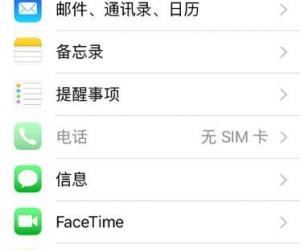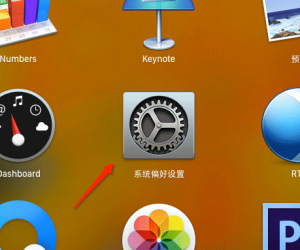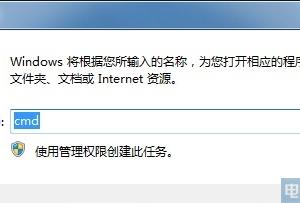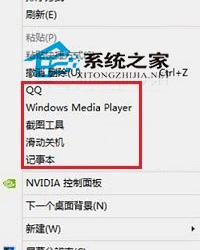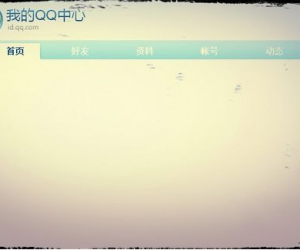迅转PDF转换器使用教学:迅速将PDF文件转换成EXCEL
发布时间:2020-03-23 16:07:36作者:知识屋
迅转PDF转换器是一款功能强大、操作简洁、精确度高的PDF转换软件。迅转PDF转换器支持文件在PDF与多种格式之间互转。它的操作十分简单,是大家处理PDF格式转换问题的好帮手。今天我们演示一下如何用迅转PDF转换器将一个PDF文件转换成EXCEL格式。
迅转PDF转换器如何将PDF文件转换成EXCEL?
1、首先在电脑桌面双击下图图标,打开迅转PDF转换器。
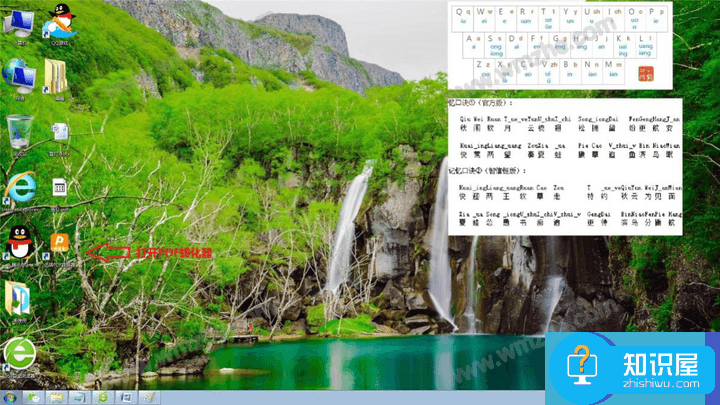
2、进入迅转PDF转换器软件界面,按照下图步骤,先点击选择【PDF转其他格式】,然后选择【PDF转EXCEL】,最后选择【+添加文件】。
需要注意的有两点:
(1)EXCEL文件有XLSX和XLS两种格式可供选择。
(2)转换对象的可以全部转换,也可以选择特定页码转换。
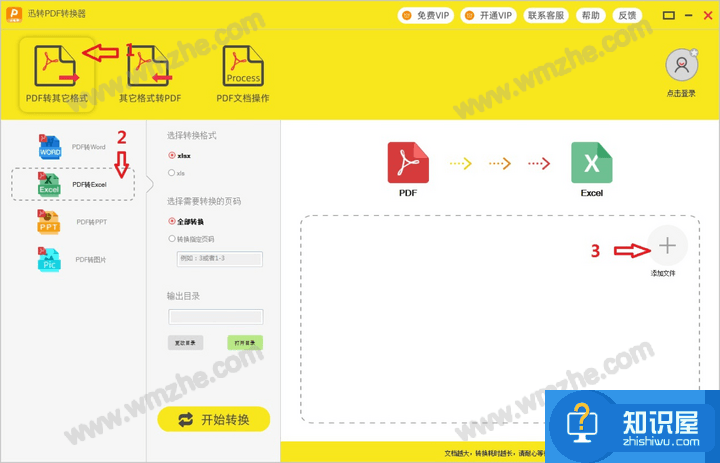
3、添加需要转换的PDF文件(这里以【盲打.pdf】为例),然后单击【打开】。文件就会被添加进转换列表。
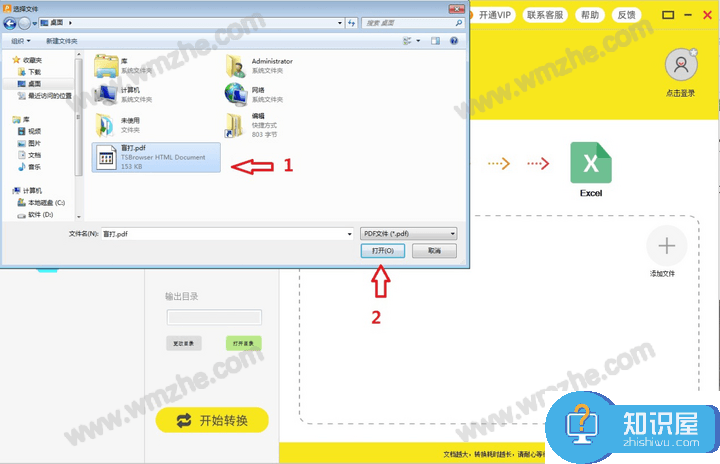
4、可以添加一个或多个PDF文件,文件名都会显示在如图位置。注意:最好通过【更改目录】来改变一下转换后文件的保存位置。
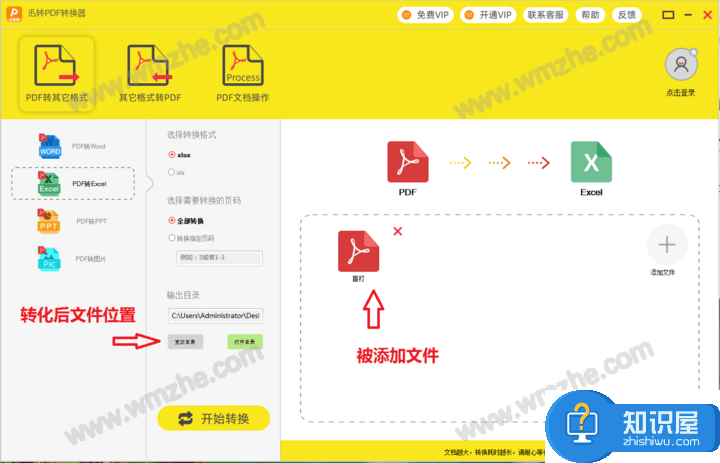
5、将需要转换的文件都添加完成后,点击【开始转换】。
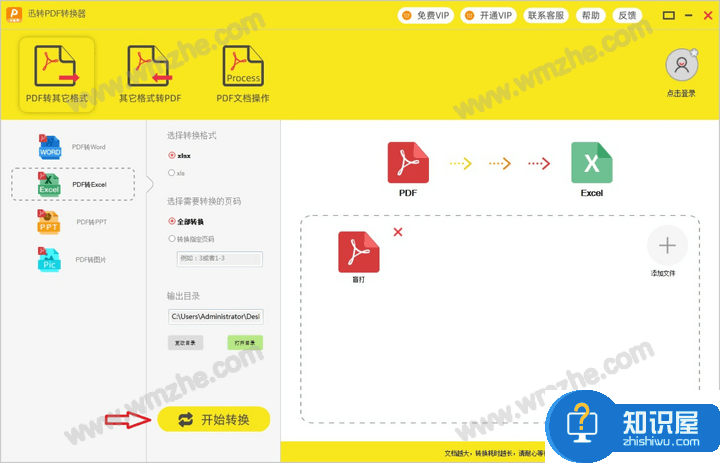
6、等待文件转换完成。
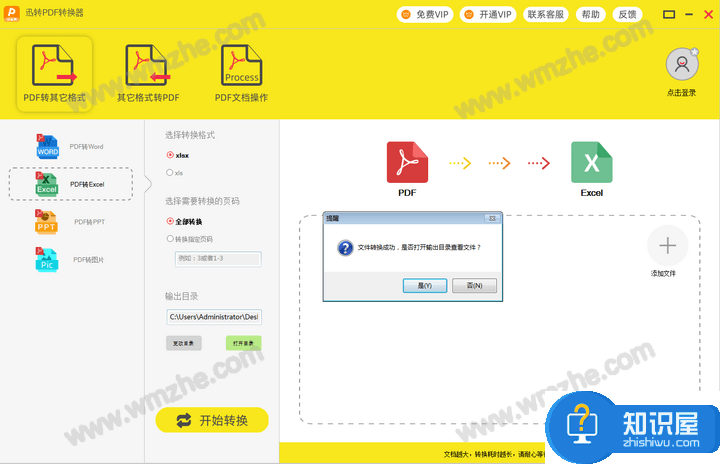
7、我们来看一下【盲打.pdf】转换完成后的效果。怎么样,你学会了吗?
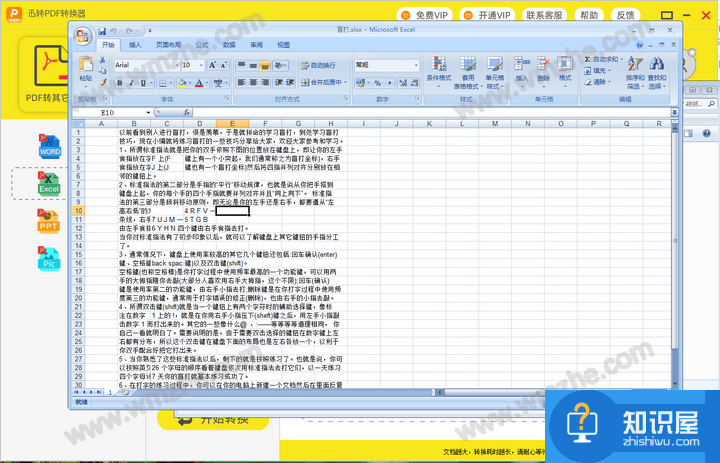
关于迅转PDF转换器的功能作用还有很多,我们下期继续分享。想了解更多精彩教程资讯,记得关注zhishiwu.com。
知识阅读
软件推荐
更多 >-
1
 一寸照片的尺寸是多少像素?一寸照片规格排版教程
一寸照片的尺寸是多少像素?一寸照片规格排版教程2016-05-30
-
2
新浪秒拍视频怎么下载?秒拍视频下载的方法教程
-
3
监控怎么安装?网络监控摄像头安装图文教程
-
4
电脑待机时间怎么设置 电脑没多久就进入待机状态
-
5
农行网银K宝密码忘了怎么办?农行网银K宝密码忘了的解决方法
-
6
手机淘宝怎么修改评价 手机淘宝修改评价方法
-
7
支付宝钱包、微信和手机QQ红包怎么用?为手机充话费、淘宝购物、买电影票
-
8
不认识的字怎么查,教你怎样查不认识的字
-
9
如何用QQ音乐下载歌到内存卡里面
-
10
2015年度哪款浏览器好用? 2015年上半年浏览器评测排行榜!